电脑连接网络失败的常见问题及解决方法(探寻电脑无法连接网络的原因,教你如何解决)
![]() 游客
2025-07-29 11:11
199
游客
2025-07-29 11:11
199
在现代社会,电脑连接网络已成为我们日常生活中不可或缺的一部分。然而,有时我们可能会遇到电脑无法连接网络的问题,这给我们的工作和娱乐带来了很大的困扰。本文将详细介绍电脑连接网络失败的常见问题及解决方法,帮助读者迅速排除故障,恢复正常上网体验。

电脑无法连接Wi-Fi网络的原因及解决方法
1.无线网络密码错误:检查输入的无线网络密码是否正确,并重新输入密码进行连接。
2.无线网络信号弱:将电脑移动到离无线路由器更近的位置,或者增加信号放大器来提升信号强度。
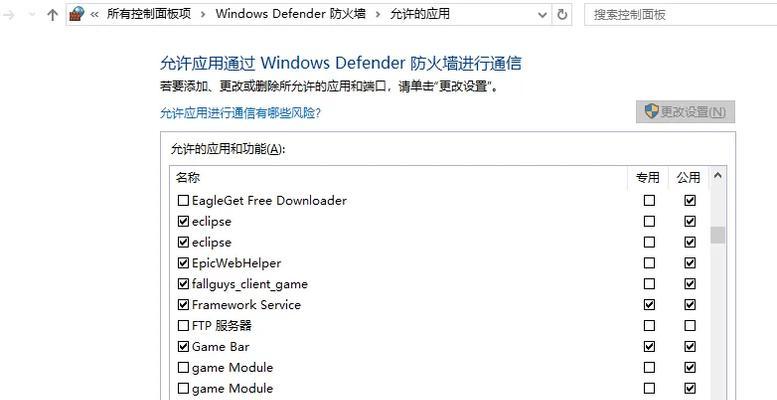
3.无线网卡驱动过期:更新无线网卡驱动程序,可以从电脑制造商的官方网站或无线网卡制造商的官方网站上下载最新驱动程序。
有线网络连接失败的原因及解决方法
4.网线接触不良:检查网线两端是否插紧,如果松动,重新插拔试试。
5.路由器故障:尝试重新启动路由器,或者重置路由器至出厂设置。
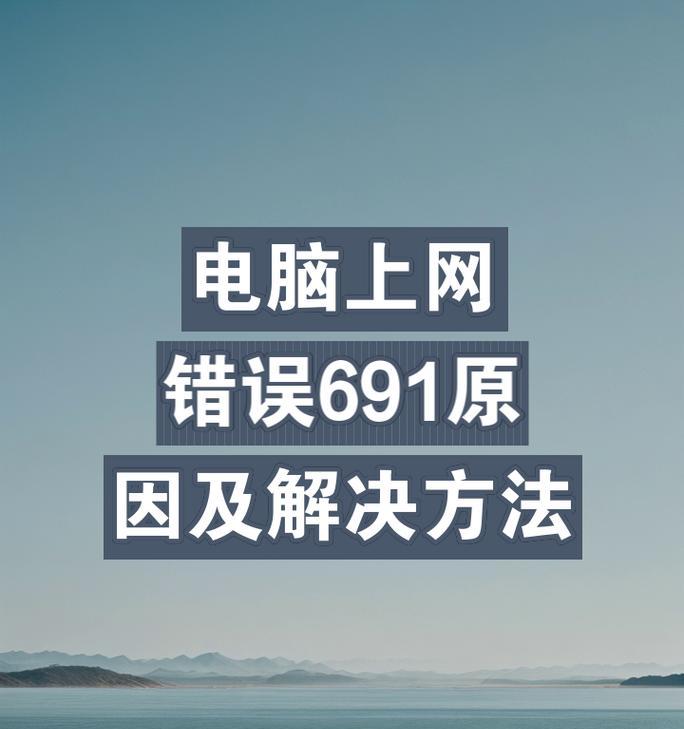
6.网络配置错误:在“控制面板”中打开“网络和共享中心”,点击“更改适配器设置”,找到本地连接,右键点击选择“属性”,确保“Internet协议版本4(TCP/IPv4)”中的IP地址和DNS服务器地址设置为自动获取。
防火墙导致的网络连接问题及解决方法
7.防火墙阻止网络连接:暂时关闭防火墙,测试网络连接是否恢复正常,如果是防火墙导致的问题,可以将相关网络端口加入防火墙例外列表。
8.安全软件拦截网络连接:检查安全软件的设置,确保网络连接没有被阻止。
9.路由器设置防火墙:登录路由器管理页面,将防火墙设置调整为适当的级别,或者添加相应的例外规则。
网络配置问题导致的连接失败及解决方法
10.IP地址冲突:打开“命令提示符”,输入命令“ipconfig/release”释放IP地址,然后输入命令“ipconfig/renew”重新获取IP地址。
11.DNS服务器问题:尝试使用其他公共DNS服务器,如谷歌的8.8.8.8和8.8.4.4,或者联系网络服务提供商咨询正确的DNS服务器地址。
12.路由器MAC地址过滤:登录路由器管理页面,检查是否启用了MAC地址过滤功能,如果是,将电脑的MAC地址添加到允许列表中。
其他可能导致网络连接失败的原因及解决方法
13.网络供应商问题:联系网络供应商咨询是否存在网络故障或维护工作。
14.网络设置错误:检查电脑的网络设置,确保没有错误或冲突。
15.网卡硬件故障:如果以上方法都无效,可能是网卡出现硬件故障,建议联系专业维修人员进行检修或更换。
电脑连接网络失败可能由多种原因引起,本文列举了常见问题及相应解决方法。在遇到电脑无法连接网络的情况时,读者可以根据具体情况逐一排查,以恢复正常上网体验。
转载请注明来自扬名科技,本文标题:《电脑连接网络失败的常见问题及解决方法(探寻电脑无法连接网络的原因,教你如何解决)》
标签:电脑连接网络失败
- 最近发表
-
- 电脑断网加DNS解析错误(探索电脑断网及DNS解析错误的原因,教你解决常见网络问题)
- 解决电脑导入字体错误的方法(解决字体导入问题的技巧与步骤)
- 解决电脑闪屏问题的方法(探索如何修复explorer.exe错误引起的电脑闪屏)
- 电脑显示驱动错误(如何解决电脑显示驱动错误,避免频繁重启)
- 电脑遇到DNS错误的解决方法(解决电脑DNS错误的有效措施及常见问题解答)
- 手机连接电脑传输文件的简便方法(一步解决手机与电脑文件传输问题)
- Win10黑屏转圈卡住问题解决方法大揭秘(Win10系统黑屏转圈卡住无法进入系统,如何解决这一难题?)
- 简易教程(U盘PR安装教程,详细步骤帮助您安装系统)
- 电脑开机提示设备安装错误解决方案(解决电脑开机提示设备安装错误,让您的电脑恢复正常运行)
- 如何解决电脑桌面打不开read错误(探索读取错误的原因和解决办法)
- 标签列表
- 友情链接
-

